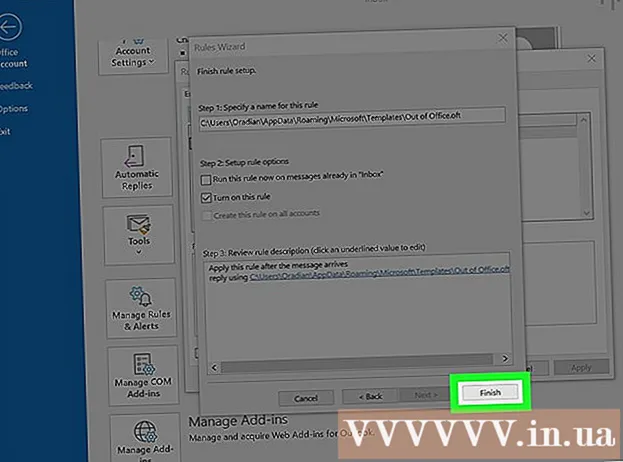Pengarang:
Lewis Jackson
Tanggal Pembuatan:
6 Boleh 2021
Tanggal Pembaruan:
1 Juli 2024

Isi
Ini adalah artikel yang menunjukkan kepada Anda cara menyambungkan keyboard nirkabel ke komputer Windows 10. Banyak keyboard dapat tersambung secara nirkabel ke komputer Anda menggunakan penerima USB kecil - biasanya itu jenis keyboard. Bluetooth diperlukan karena mereka menggunakan frekuensi radio (RF) untuk menghubungkan ke penerima. Papan ketik lain memerlukan Bluetooth (atau mengizinkan Anda beralih ke Bluetooth jika Anda mau). Jika keyboard Anda mendukung Bluetooth, Anda akan melihat ikon Bluetooth (seperti busur) ditampilkan di suatu tempat pada kemasan produk.
Langkah
. Jika Anda menggunakan Bluetooth, Anda akan sering melihat tombol "Connect", "Pairing" atau "Bluetooth". Anda perlu menekan tombol selama sekitar 5 detik agar keyboard dapat dialihkan ke mode berpasangan.
- Kebanyakan papan ketik memiliki LED yang berkedip ketika siap untuk dipasangkan dengan perangkat Bluetooth lain. Lampu biasanya menyala sepenuhnya saat keyboard dihubungkan ke komputer.

dari Windows. Anda dapat melakukannya dengan mengklik menu Start dan mengklik ikon roda gigi di sudut kiri bawah menu.- Anda juga dapat menyambungkan ke keyboard dengan menggunakan Pusat Tindakan, biasanya ditampilkan di tepi paling kanan bilah tugas (di sebelah jam). Klik ikon notifikasi (terlihat seperti kotak obrolan persegi, terkadang dengan nomor di atasnya), klik ikon tersebut Bluetooth, klik Menghubung (Hubungkan) dan lanjutkan ke langkah 8.
. Lewati langkah ini jika Anda sudah melihat kata "On" di sebelah slider.
- Jika keyboard mendukung teknologi Swift Pair, layar akan menampilkan pesan yang menanyakan apakah Anda ingin menerima pemberitahuan untuk Swift Pair. Silakan klik Iya jika Anda mau, dan pilih Menghubung (Hubungkan) pada jendela yang ditampilkan untuk menghubungkan ke keyboard. Prosesnya selesai jika Anda dapat menggunakan keyboard sekarang!

Klik + Tambahkan Bluetooth atau perangkat lain (+ Tambahkan Bluetooth atau perangkat lain). Ini adalah opsi pertama di panel kanan atas.
Klik Bluetooth. Komputer Anda memindai perangkat Bluetooth dan menampilkan daftar informasi.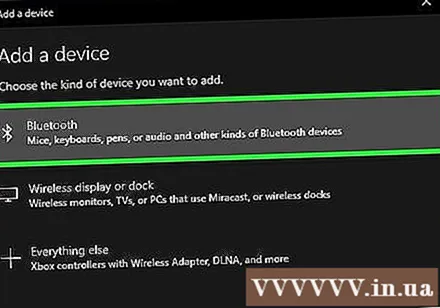

Klik pada nama keyboard. Diperlukan beberapa saat agar nama papan ketik muncul di daftar hasil pencarian Bluetooth. Informasi lebih lanjut akan muncul setelah di klik.- Jika nama keyboard tidak muncul, coba nonaktifkan dan buka kembali keyboard. Jika Anda melihat tombol cocok, tekan lagi.
Ikuti instruksi di layar untuk memasangkan keyboard dengan komputer. Bergantung pada jenis keyboard, Anda mungkin perlu mengambil beberapa langkah tambahan untuk menyelesaikan pemasangan. Setelah keyboard dipasangkan, Anda akan mengklik Selesai (Selesai) atau Menutup (Tutup) untuk menutup jendela dan mulai menggunakan keyboard nirkabel.
- Jika keyboard memiliki lampu pasangan / koneksi yang berkedip-kedip saat dalam mode berpasangan, biasanya lampu tersebut akan menyala saat proses pemasangan selesai.
Nasihat
- Beberapa model papan ketik Logitech yang bekerja dengan komputer Windows dan Mac memiliki penekanan tombol yang dapat Anda tekan untuk beralih tata letak tombol untuk Windows dan macOS. Papan ketik ini memiliki tombol yang diatur secara default oleh Windows, tetapi jika papan ketik tersebut sebelumnya terhubung ke Mac Anda, Anda akan menekan dan menahan tombol tersebut. Fn+P. sekitar 3 detik untuk beralih ke Windows.
- Jika koneksi antara keyboard nirkabel dan komputer terputus, coba lepas dan pasang kembali penerima USB. Jika Anda masih mengalami masalah dengan sinyal, dan keyboard mendukung Bluetooth dan frekuensi radio, coba sambungkan menggunakan teknologi nirkabel lain untuk melihat apakah masalah telah teratasi.
- Anda dapat menggunakan keyboard nirkabel dan kabel secara bersamaan.
- Keyboard nirkabel Bluetooth juga dapat terhubung ke tablet.